메인 창
Accounting Manager 메인 화면은 제목 표시줄, 메인 메뉴(도구 모음), 작업 비용 목록 영역, 프린터 목록 영역, 상태 표시줄, 대상 기간 및 필터링 버튼 영역으로 구성되어 있습니다.
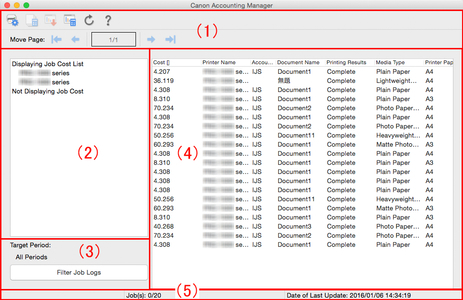
(1) 도구 모음
도구 모음에는 표준 도구 모음과 탐색 도구 모음이 있습니다.

보기(View) 메뉴의 도구 모음(Toolbars)으로 도구 모음을 표시하거나 숨기도록 선택할 수 있습니다.
- 표준 도구 모음
-
여기에는 가장 자주 사용하는 기능의 실행 버튼이 있습니다.
-
-
 프린터 관리(Printer Management) 버튼
프린터 관리(Printer Management) 버튼프린터 관리 대화 상자가 나타납니다.
관리 대상 프린터를 등록하거나 등록을 삭제하고 해당 설정을 변경합니다.
-
 단가 설정(Unit Costs) 버튼
단가 설정(Unit Costs) 버튼단가 설정 대화 상자가 나타납니다.
잉크 및 용지 단가와 기타 단가를 설정합니다.
프린터 목록에서 대상 프린터를 선택하면 이 버튼을 사용할 수 있습니다.
-
 작업 비용 데이터 내보내기(Export Job Cost Data) 버튼
작업 비용 데이터 내보내기(Export Job Cost Data) 버튼선택한 작업 비용 정보를 CSV 파일로 내보냅니다.
작업 비용 목록에서 작업 비용을 선택하면 이 버튼을 사용할 수 있습니다.
-
 비용 집계(Cost Tabulation) 버튼
비용 집계(Cost Tabulation) 버튼비용 집계 대화 상자가 나타납니다.
조건을 지정하고 비용을 집계합니다.
-
 새로 고침(Refresh) 버튼
새로 고침(Refresh) 버튼최근 작업 로그를 가져오고 표시합니다.
-
 도움말(Help) 버튼
도움말(Help) 버튼도움말을 표시합니다.
-
- 탐색 도구 모음
-
여기에는 페이지 탐색과 관련된 기능이 있습니다.
-
-
 첫 페이지 표시(Show First Page) 버튼
첫 페이지 표시(Show First Page) 버튼첫 페이지로 이동합니다.
작업 비용 목록은 여러 페이지로 구성되어 있으며 첫 페이지를 제외한 나머지 페이지에서 이 버튼을 사용할 수 있습니다.
-
 이전 페이지 표시(Show Previous Page) 버튼
이전 페이지 표시(Show Previous Page) 버튼이전 페이지로 이동합니다.
작업 비용 목록은 여러 페이지로 구성되어 있으며 첫 페이지를 제외한 나머지 페이지에서 이 버튼을 사용할 수 있습니다.
-
 다음 페이지 표시(Show Next Page) 버튼
다음 페이지 표시(Show Next Page) 버튼다음 페이지로 이동합니다.
작업 비용 목록은 여러 페이지로 구성되어 있으며 마지막 페이지를 제외한 나머지 페이지에서 이 버튼을 사용할 수 있습니다.
-
 마지막 페이지 표시(Show Last Page) 버튼
마지막 페이지 표시(Show Last Page) 버튼마지막 페이지로 이동합니다.
작업 비용 목록은 여러 페이지로 구성되어 있으며 마지막 페이지를 제외한 나머지 페이지에서 이 버튼을 사용할 수 있습니다.
-
(2) 프린터 목록 영역
현재 관리 대상 프린터로 등록된 프린터의 목록이 나타납니다.
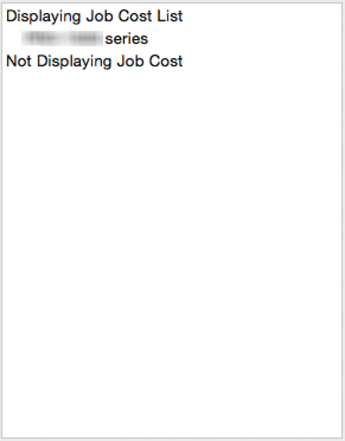
(3) 대상 기간/필터링 버튼 영역
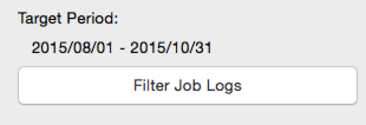
- 대상 기간(Target Period)
-
대상 기간(Target Period)에는 작업 비용 목록의 현재 표시 조건이 표시됩니다.
-
작업 로그 필터링에서 기간을 구성합니다.
-
 참고
참고-
지정된 대상 기간이 연속 기간이면 해당 기간이 나타납니다.
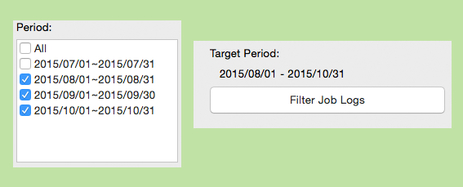
비연속 기간을 지정하면 기간 끝에 *(별표)가 추가되어 나타납니다.
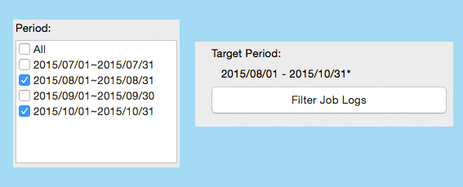
-
- 작업 로그 필터링(Filter Job Logs) 버튼
-
작업 로그 필터링(Filter Job Log) 버튼을 클릭하면 작업 로그 필터링 대화 상자가 표시됩니다.
-
- 작업 로그 필터링(Filter Job Log) 대화 상자
-
메인 화면의 작업 비용 목록에 표시할 항목을 선택합니다.
-
프린터(Printer), 기간(Period) 및 계정 ID(Account ID)/부서(계정 ID2)(Department (Account ID2))/소유자(Owner) 범위를 각 항목별로 지정합니다.
-
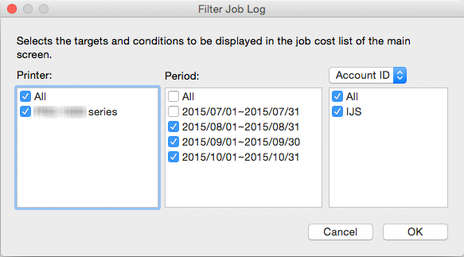
(4) 작업 비용 목록 영역
비용(Cost), 계정 ID(Account ID), 문서명(Document Name), 인쇄 결과(Printing Results), 용지 종류(Media Type) 및 용지 사용량(Paper Consumed)을 포함한 항목이 나타납니다.
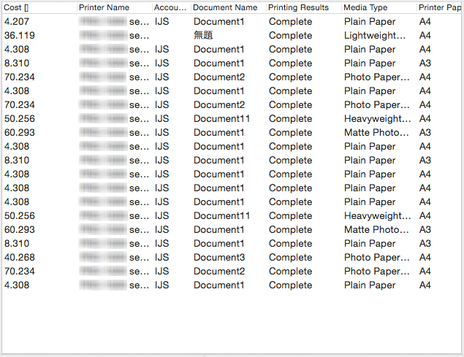
- 비용(Cost)
-
인쇄 비용입니다.
-
-
총 작업 비용: (잉크 + 용지 + 기타 비용)
-
-
잉크와 용지 단가가 설정되지 않아 비용을 계산할 수 없는 경우 ***가 나타납니다.
- 프린터 이름(Printer Name)
-
작업을 인쇄한 프린터의 이름이 나타납니다.
- 계정 ID(Account ID)
-
작업에 설정된 계정 ID가 나타납니다.
-
 중요
중요-
사용자(인쇄자)가 프린터에 작업을 보낼 때 작업 전송자와 관련된 식별 정보(계정 ID, 부서(계정 ID2) 또는 소유자)가 포함되어야 합니다.
자세한 내용은 온라인 설명서의 홈에서 사용하는 모델의 사용자 설명서를 참조하십시오.
-
- 문서명(Document Name)
-
인쇄한 문서의 이름입니다.
- 인쇄 결과(Printing Results)
-
작업의 인쇄 결과가 나타납니다.
-
인쇄가 실행되면 완료(Complete)가 표시되고, 인쇄가 실행되지 않으면 취소됨(Canceled)이 표시되고, 오류가 발생하면 오류(Error)가 표시되고, 인쇄 작업 데이터에 오류가 발생하면 경고(Warning)가 표시됩니다.
- 용지 종류(Media Type)
-
인쇄에 사용된 용지 종류입니다.
-
프린터에서 가져온 정보를 기준으로 한 용지 이름이 나타납니다.
-
 참고
참고-
관련 용지 이름을 가져올 수 없는 경우 알 수 없는 용지(Unknown Paper)가 표시됩니다.
-
- 프린터 용지 크기(Printer Paper Size)
-
작업의 인쇄 영역을 나타내는 크기입니다.
- 용지 사용량(Paper Consumed)
-
인쇄에 사용된 용지의 면적입니다.
- 용지 너비(Paper Width)
-
인쇄에 사용된 용지의 너비입니다.
- 용지 높이(Paper Height)
-
인쇄에 사용된 용지의 길이입니다.
- 잉크 사용량(Ink Consumed)
-
인쇄에 사용된 잉크량(컬러별 총 사용량)입니다.
- 소유자(Owner)
-
작업 송신자(소유자의 이름)입니다.
-
OS에 로그인한 사용자의 사용자 이름이 할당됩니다.
- 인쇄 시작 시각(Print Job Start Time)
-
인쇄가 시작된 시간입니다.
-
작업 비용 목록에 나타나는 인쇄 시작 시각(Print Job Start Time)은 다음과 같습니다.
-
- 프린터에서 표준 시간대를 설정한 경우
-
Accounting Manager를 실행하는 컴퓨터에 설정된 표준 시간대에서 변환된 시간을 표시합니다.
- 프린터에서 표준 시간대를 설정하지 않은 경우
-
Accounting Manager를 실행하는 컴퓨터에 설정된 표준 시간대의 시간을 표시합니다.
- 인쇄 시간(Print Time)
-
작업을 인쇄하는 데 걸린 시간입니다.
- 페이지 수(Pages)
-
인쇄된 페이지 수입니다.
-
작업의 인쇄 부수(인쇄면 수)가 나타납니다.
-
2페이지의 원본을 3부 인쇄하는 작업의 경우 이 값은 "6"입니다.
- 인쇄 품질(Print Quality)
-
작업의 인쇄 품질 수준입니다.
- 용지 비용(Paper Cost)
-
인쇄에 사용된 용지의 비용입니다.
- 잉크 비용 합계(Total Ink Cost)
-
인쇄에 사용되는 총 잉크 비용(컬러별 총 잉크 비용)입니다.
- 기타 비용 합계(Total of Other Costs)
-
용지 및 잉크를 제외한 비용의 합계 값입니다.
- 잉크 비용 상세(Ink Cost Details)
-
잉크 색당 비용이 나타납니다.
- 잉크 사용량 세부 정보(Ink Consumption Details)
-
사용된 각 컬러의 잉크양입니다.
- job_description
-
작업에 설정된 ID가 나타납니다.
- 인쇄 우선 순위(Print Priority)
-
인쇄 시 선택한 인쇄 우선 순위(Print Priority) 설정이 나타납니다.
- 용지 공급(Paper Source)
-
인쇄 시의 용지 공급(Paper Source)이 나타납니다.
- 부서(계정 ID2)(Department (Account ID2))
-
작업에 지정된 계정 ID2를 표시합니다.
- 프로젝트 번호(Project number)
-
작업에 지정된 프로젝트 번호를 표시합니다.
- 주문 번호(Order number)
-
작업에 지정된 주문 번호를 표시합니다.
- 고객 ID(Customer ID)
-
작업에 지정된 고객 ID를 표시합니다.
- 작업 번호(Job number)
-
작업에 지정된 작업 번호를 표시합니다.
- 커맨트(Comment)
-
작업에 지정된 커맨트를 표시합니다.
- 컬러로 출력한 매수(Number of Sheets Output in Color)
-
컬러 모드로 인쇄된 매수를 표시합니다.
- 흑백으로 출력한 매수(Number of Sheets Output in B&W)
-
흑백 모드로 인쇄된 매수를 표시합니다.
- 단면/양면(1-sided/2-sided)
-
단면 인쇄 또는 양면 인쇄의 인쇄 모드를 표시합니다.[양면 인쇄(수동)(2-sided Printing (Manual))]는 단면 인쇄로 계산됩니다.
- 작업 유형(Job Type)
-
인쇄 유형을 표시합니다.
 참고
참고
-
사용하는 모델에 따라 표시되는 항목이 다릅니다.
-
기본 설정 대화 상자에서 작업 비용 목록에 표시되는 작업 수, 항목 및 정렬 순서를 설정합니다.
-
필터링 조건에 따라 추출된 모든 작업이 구성된 작업 수보다 적은 경우 모두 한 페이지에 나타납니다. 구성된 작업 수를 초과한 경우 첫 페이지에 가장 최근의 작업 로그가 나타납니다. 구성된 작업 수를 초과하는 부분은 두 번째 페이지와 이후 페이지에 나타납니다.
-
계산 결과에 오버플로가 발생하면 ---이 나타납니다.
(5) 상태 표시줄
작업 로그 가져오기 오류 발생 알림, 기능 설명, 작업 선택 상태 및 마지막 업데이트 날짜/시간 등의 메시지가 나타납니다.

메인 메뉴(메뉴 모음)
필요한 작업에 대한 메뉴 항목을 선택합니다.
Canon Accounting Manager 메뉴
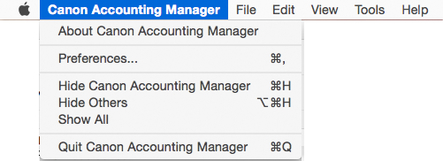
- Canon Accounting Manager에 관하여(About Canon Accounting Manager)
-
정보(About) 대화 상자가 나타납니다.
- 기본 설정(Preferences)
-
기본 설정 대화 상자가 나타납니다.
-
Accounting Manager의 기본 설정(표시 내용 및 표시 항목과 관련된 설정)을 지정합니다.
- Canon Accounting Manager 종료(Quit Canon Accounting Manager)
-
메인 창을 닫고 Accounting Manager를 종료합니다.
 참고
참고-
상주 서비스 설정(Resident Service Settings)에서 실행(Start)을 설정한 경우 종료 후에도 정기적으로 백그라운드에서 작업 로그를 가져옵니다.
-
파일(File) 메뉴

- 프린터(Printer)
-

-
- 프린터 관리(Manage Printer)
-
프린터 관리 대화 상자가 나타납니다.
-
프린터 관리(Printer Management) 대화 상자에서 관리 대상 프린터를 등록하거나 등록을 삭제하고, 관리 대상 프린터의 설정을 변경합니다.
-
또한 관리 대상 프린터를 가져오고 내보낼 수 있습니다.
- 잉크 및 용지 사용량(Ink and Paper Consumed)
-
잉크 및 용지 사용량 대화 상자가 나타납니다.
-
이 프린터가 현재까지 사용한 잉크 및 용지 양을 확인할 수 있습니다.
-
프린터 목록에서 프린터를 선택하면 사용할 수 있습니다.
- 비용(Job Cost)
-

-
- 비용 집계(Cost Tabulation)
-
비용 집계 대화 상자가 나타납니다.
-
여기에서 집계 조건을 지정하고 비용을 집계할 수 있습니다.
- 작업 비용 데이터 내보내기(Export Job Cost Data)
-
메인 화면의 작업 비용 목록에서 선택한 작업의 비용 정보를 CVS 형식으로 내보냅니다.
-
작업 비용 목록에서 작업을 선택하면 사용할 수 있습니다.
- 단가 설정(Unit Costs)
-
메인 화면의 작업 비용 목록에서 선택한 작업의 프린터에 대한 단가 설정 대화 상자를 표시합니다.
-
프린터 목록에서 프린터를 선택하면 사용할 수 있습니다.
- 지정된 단가(Specified Unit Cost)
-
지정된 단가 대화 상자가 나타납니다.
-
여기에서 프린터에 설정된 단가 목록을 확인할 수 있습니다.
-
프린터 목록에서 프린터를 선택하면 사용할 수 있습니다.
- 작업 로그 관리(Manage Job Logs)
-
작업 로그 관리 대화 상자가 나타납니다.
-
작업 로그와 관련된 작업(가져오기, 내보내기, 이동 및 삭제)을 실행합니다.
보기(View) 메뉴
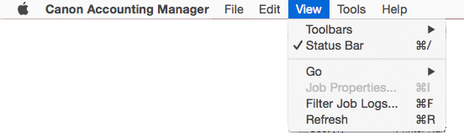
- 도구 모음(Toolbars)
-
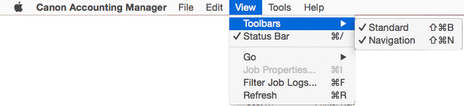
-
도구 모음(Toolbars)을 표시하거나 숨깁니다.
-
도구 모음(Toolbars)에는 표준 도구 모음과 탐색 도구 모음이 있으며 각 도구 모음을 표시하고 숨길 수 있습니다.
- 상태 표시줄(Status Bar)
-
상태 표시줄(Status Bar)을 표시하거나 숨깁니다.
-
작업 로그 가져오기 오류에 대한 알림 설정, 기능 설명, 작업 선택 상태, 마지막 업데이트 날짜/시간 등의 메시지가 나타납니다.
- 이동(Go)
-
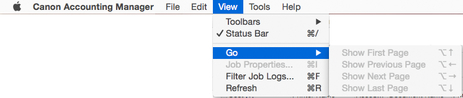
-
페이지를 탐색합니다.
-
다음 탐색 방법 중에서 선택합니다.
-
-
첫 페이지 표시(Show First Page)
작업 비용 목록은 여러 페이지로 구성되어 있으며 첫 페이지를 제외한 나머지 페이지에서 이 버튼을 사용할 수 있습니다.
-
이전 페이지 표시(Show Previous Page)
작업 비용 목록은 여러 페이지로 구성되어 있으며 첫 페이지를 제외한 나머지 페이지에서 이 버튼을 사용할 수 있습니다.
-
다음 페이지 표시(Show Next Page)
작업 비용 목록은 여러 페이지로 구성되어 있으며 마지막 페이지를 제외한 나머지 페이지에서 이 버튼을 사용할 수 있습니다.
-
마지막 페이지 표시(Show Last Page)
작업 비용 목록은 여러 페이지로 구성되어 있으며 마지막 페이지를 제외한 나머지 페이지에서 이 버튼을 사용할 수 있습니다.
-
- 작업 속성(Job Properties)
-
작업 속성 대화 상자가 나타납니다.
-
작업 비용에 대한 세부 정보를 확인할 수 있습니다.
-
작업 비용 목록에서 작업을 선택하면 사용할 수 있습니다.
- 작업 로그 필터링(Filter Job Logs)
-
작업 로그 필터링 대화 상자가 나타납니다.
-
작업 비용 목록에 표시할 항목을 선택합니다.
- 새로 고침(Refresh)
-
최근 작업 로그를 가져오고 표시합니다.
-
추출 조건에 지정된 프린터에서 최근 작업 로그를 취득하여 작업 비용 목록을 업데이트합니다.
도구(Tools) 메뉴

- 상주 서비스 제어(Resident Service Control)
-
상주 서비스 설정 대화 상자가 나타납니다.
-
상주 서비스의 작업 상태를 표시하고 상주 서비스의 시작과 중지를 제어합니다.
- 작업 상태 확인(Check Operation Status)
-
작업 상태 확인 대화 상자를 표시합니다.
-
프린터에서 작업 로그를 가져오는 중에 발생한 오류의 목록을 표시합니다.
도움말(Help) 메뉴

- 사용 설명(Instructions)
-
Accounting Manager 가이드를 표시합니다.
- 고지 사항(Disclaimer)
-
고지 사항을 표시합니다.
